|
Ansicht - Liste |
|
Nach Aktivierung des Menüpunktes "Liste"  oder der Tastenkombination "Strg+F1" werden die Elemente (Dateinamen mit -Erweiterungen und Ordnernamen) des im aktiven Dateifenster angezeigten Ordners, dort in mehreren Spalten dargestellt:
oder der Tastenkombination "Strg+F1" werden die Elemente (Dateinamen mit -Erweiterungen und Ordnernamen) des im aktiven Dateifenster angezeigten Ordners, dort in mehreren Spalten dargestellt:

Einstellungen (Symbolgröße und maximale Spaltenbreite) für diese Ansichtsart können im Menüpunkt "Extras → Einstellungen → Anzeige → Datei/Ordnerliste" konfiguriert werden.
Die Listenansicht ist die schnellste Ansichtsart, weil keine Datei-/Ordner-spezifischen Informationen extrahiert werden müssen.
Sie bietet jedoch keine Details.
Aus der aktiven Listenansicht heraus öffnet sich nach Aktivierung der Tastenkombination "Umschalt+F1" ein Menü mit Umschaltmöglichkeiten zu anderen Ansichtsarten, mit den Menüpunkten:
- Liste
- Details
- Miniaturbilder
- Detailansichten, mit den Unterpunkten
Einstellungen und den (im TAB Detailansichten des Menüpunkt "Extras → Einstellungen → Anzeige → Detail-/Automatische Ansichten) definierten Detailansichten.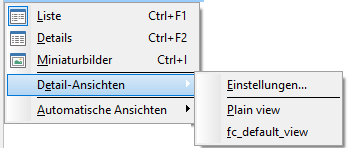
- Automatische Ansichten, mit den Unterpunkten
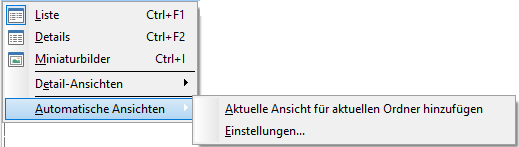
- Aktuelle Ansicht für den aktuellen Ordner hinzufügen
Fügt nach Benennung der neuen Ansicht, diese für die aktuelle Ansicht in der Liste der Automatischen Ansichten hinzu. - Einstellungen
Öffnet den Dialog des TABs "Automatische Ansichten" im Menüpunkt "Extras → Einstellungen → Anzeige → Detail-/Automatische Ansichten"
Bei der Ansichtsart "Liste" führen Bewegungen mit dem Mausrad zum Scrollen nach rechts bzw. links.
Bei der Ansichtsart "Kleine Symbole" führen Bewegungen mit dem Mausrad zum Scrollen nach oben bzw. unten.
